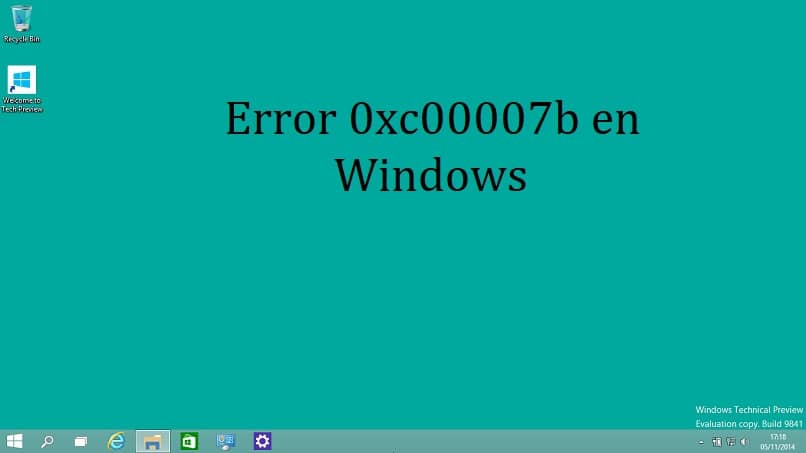
Systemy komputerowe czasami stwarzają problemy, a to jest dość uciążliwe, gdy chcesz wykonać jakąś czynność. Na przykład system operacyjny Windows może wyświetlać plik błąd, gdy musisz otworzyć program ustalona. Z tego powodu wyjaśniamy, jak poprawić kod błędu 0xc00007b w systemie Windows i mamy ostateczne rozwiązanie na komputerze.
Jaka może być przyczyna błędu?
Prawdopodobnie przyczyny tego typu niedogodności obejmują szkodliwe pliki DLL, które uniemożliwiają aplikacjom prawidłowy dostęp do systemu Windows. Lub po prostu dlatego, że użytkownik nie ma na to uprawnień i dlatego wydaje się być zablokowany kodem błędu 0xc00007b.
Co to jest plik DLL?
Plik DLL to biblioteka linków, które mają wykonywalny kod, który jest ładowany w ramach funkcjonalności odpowiedniego oprogramowania. Oto kroki, które należy wykonać, aby naprawić błąd, który wystąpił w czasie uruchom jakiś program.
Rozwiązania do usunięcia błędu 0xc00007b w systemie Windows
W zwięzły i zwięzły sposób pokazujemy, jak rozwiązać problem błędu w systemie Windows 0xc00007b, zwróć szczególną uwagę na następujące kwestie:
- Uruchom ponownie komputer: Jeśli właśnie zainstalowałeś program i nie pozwala ci go otworzyć spróbuj ponownie uruchomić komputer aby go odświeżyć, a tym samym rozwiązać usterkę. Ten krok jest niezbędny, ponieważ wiele programów wymaga pełnego ponownego uruchomienia w celu uzyskania dostępu do dokumentów DLL.
- Zainstaluj ponownie program: Jeśli napotkasz błąd 0xc00007b, możesz spróbować ponownie zainstalować aplikację, ale upewnij się, że jest kompletna na komputerze. W takim przypadku popraw prędkość Internetu, aby wykluczyć awarię sieci podczas pobierania wykonywanego na komputerze.
- Zainstaluj ponownie .NET: .NET to ramka zawierająca różne programy wykonywalne dla systemu Windows, a wycofana wersja nie będzie służyć do tego celu na komputerze. Aby pobrać najnowszą wersję .NET, przejdź do oficjalnej witryny firmy Microsoft i pobierz ją za pomocą instalatora internetowego na komputerze.
- Zastosuj Windows Update: wielu błędów komputera, w tym błędu 0xc00007b, można uniknąć, mając zaktualizowany system operacyjny Windows Update na komputerze. W takim przypadku należy przejść do konfiguracji i zacznij instalować najnowsze aktualizacje oferowane przez Microsoft. Po ponownej instalacji lub aktualizacji usługi Windows Update należy ponownie uruchomić komputer i spróbować ponownie otworzyć żądany program.
- Zaktualizuj program ręcznie: Niektóre aplikacje lub programy wymagają ręcznie wykonywalnej czynności, która umożliwia pobieranie i zastępowanie plików DLL. Powinieneś przejść do folderu o nazwie „Program Files”, poszuka on dokumentu o nazwie „Ubdate.exe” i aktywuje go bezpośrednio.
- Zainstaluj ponownie DirectX: Podobnie jak .NET, DirectX to seria interfejsów API używanych do tworzenia programów i jeśli zostanie zaktualizowana, może rozwiązać problemy.
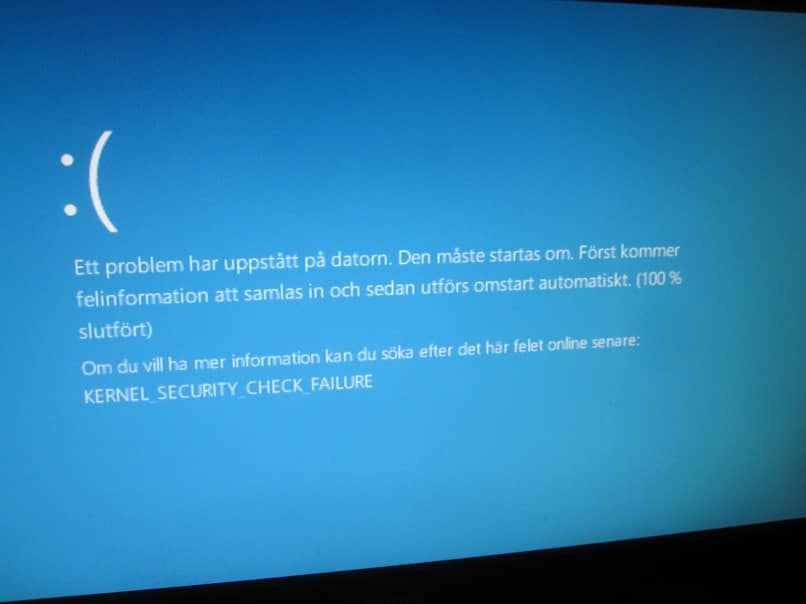
- Zaktualizuj Visual C ++: Visual C ++ to język kodu do wykonania Programy kompatybilne z Windows, a te są w systemie bibliotecznym. Ponadto, aby zapewnić najlepszą wydajność systemu, powinien być zawsze aktualny, dlatego należy się upewnić, że jest stale aktualny.
- Oceń dysk twardy: Ważnym aspektem, którego nie powinieneś przeoczyć, jest sprawdzenie lub sprawdzenie stanu dysku twardego komputera. Jeśli dysk twardy ma problem techniczny, z pewnością uniemożliwi to otwarcie zainstalowanego programu i wyświetlenie błędu 0xc00007b.
- Zastąp bibliotekę DLL ręcznie: Na koniec możesz ręcznie zmienić lub zamienić pliki DLL, chociaż jest to może być dość ryzykowne. Należy zauważyć, że zły krok może wpłynąć na działanie systemu operacyjnego Windows, dlatego sugerujemy skorzystanie z pomocy programisty.
- Musisz utworzyć lub ustawić punkt resetowania systemu na komputerze.
- Pobierz pliki DLL online mfc100.dll, msvcr100.dll, msvcp100.dll i msvcr100_clr0400.dll.
- Następnie musisz je zamienić w podfolderze „Pliki systemowe” i to wszystko.
Mamy nadzieję, że ten artykuł informacyjny pomoże Ci naprawić przedstawiony błąd. Pamiętaj, aby zaktualizować system Windows do najnowszej wersji, aby uniknąć przyszłych niedogodności.

